1、在百度搜索下载【U深度】u盘启动盘制作工具,安装完成后,把U盘插刀电脑上,然点击浏碎茯钍婵览,选择U盘,按步骤点,最后点击【开始制作】。
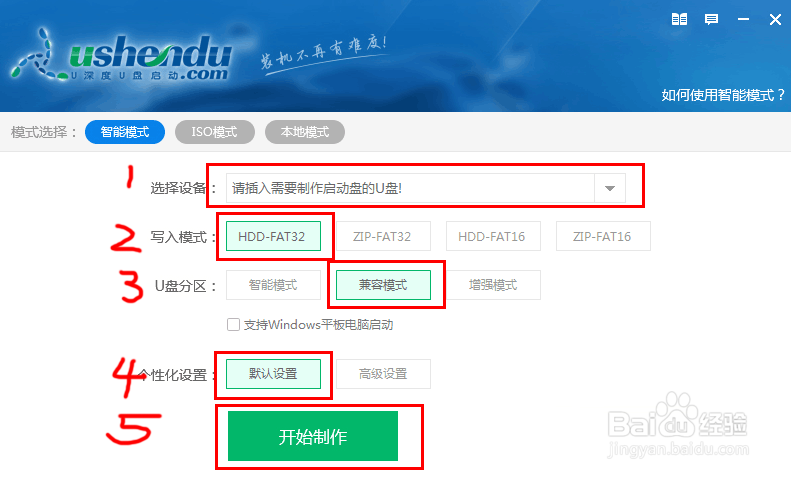
2、会提示删除U盘所有的数据,这个时为了避免安装系统的时候出错,所以还是清除一下,然后点击【确定】。
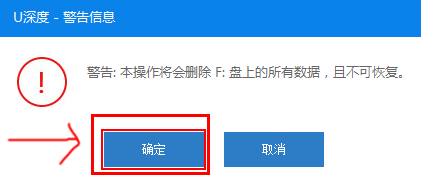
3、这步就会看到U盘启动正在制作。
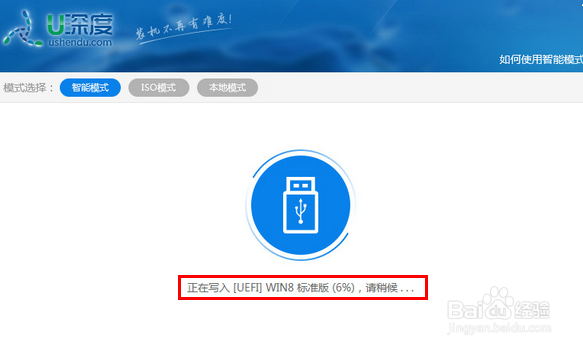
4、制作完后,可以点击【确定】看模拟的启动界面。

5、但是进入这个界面就说明U盘启动制作成功了。注意的是,在这个界面不要随意操作,避蕴黎匚胰免电脑系统错乱。【最后按组合键“Ctrl+Alt”释放出鼠标,点击右上角的关闭图标退出模拟启动界面】
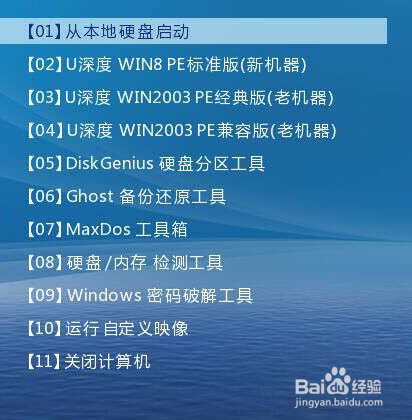
6、然后从我的电脑里打开U盘,把下载好的【win7系统镜像包】移到U盘的根目录里。(win7系统镜像包自己上网搜索下载)
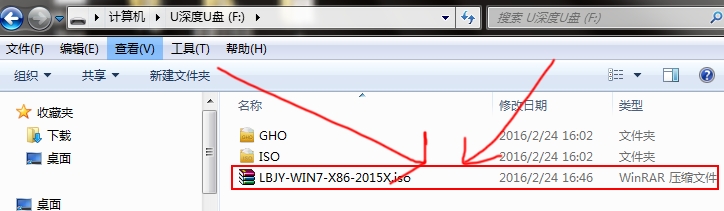
7、然后重启电脑,按启动快捷键,使用u盘启动盘进入u深度主菜单,选择【02】u深度掳姗浚瑙Win8PE标准版(新机器),然后按下回车键进入。启动快捷键各各电脑的快捷键都不一样,上网搜一下。
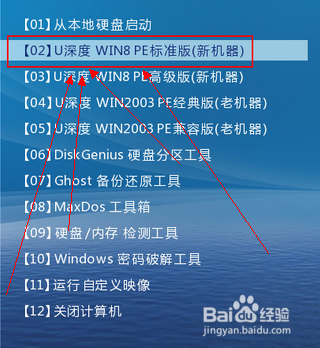
8、接着出现这个界面,点击【浏览】将保存在u盘的卺肿蓦艚系统镜像添加进来,然后选择c盘作系统盘存放镜像,点击【确定】,会在弹出一个提示窗口,也点击【确定】。(一般这个步骤都是自动选好的,按确定就好了)

9、以上完成后就进入这个安装界面,耐心等待就好了。

10、上边的进度完成后会进入这个界面,等安装完,就进入WIN7系统,这样U盘Win7系统就安装好了。

